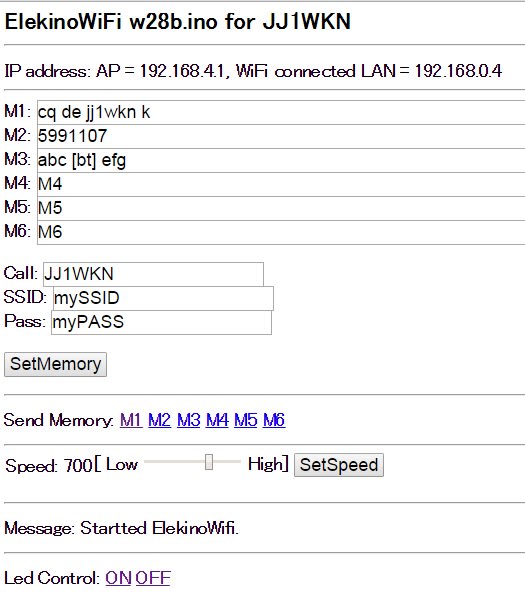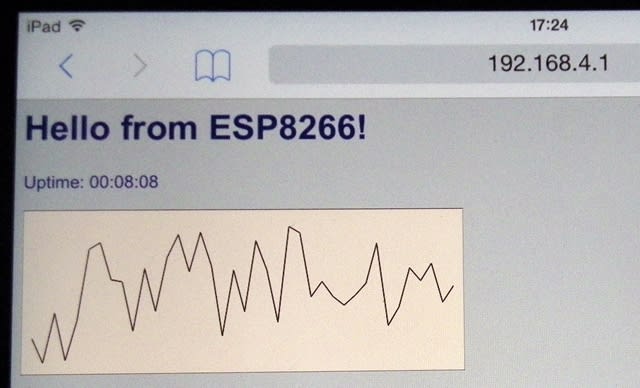ESP-WROOM-02をArduino化してLチカしてみました。
ArduinoのD13ポートはESP-WROOM-02ではIO13ポートに相当するようです。
WriteSW(IO00)を押しながらリセットして書き込みモードにしてからいつもとおりにArduinoIDEから書き込みます。
ArduinoIDEの設定は
device plusの記事を参考にしました。
大量のフラッシュを搭載していますが、ライブラリで45%も消費していますが、まだ2MBほど空きがあるようで、プログラムサイズを気にすることなくプログラムできそうです。
--
最大434,160バイトのフラッシュメモリのうち、スケッチが198,860バイト(45%)を使っています。
最大81,920バイトのRAMのうち、グローバル変数が33,046バイト(40%)を使っていて、ローカル変数で48,874バイト使うことができます。
--

左下のLEDがLチカ用にソケットに接続してあるだけなので、IO13からワイヤーで結線します。

Lチカができたので、次はWiFi接続のテストです。
サンプルプログラムのWiFiWebServerを動かしてみました。
起動すると、家庭内の無線LANに接続して、IPアドレスを表示し、Webサーバーを起動します。

PCから192.168.0.5/gpio/1にアクセスしてみました。
io13の状態が表示され、LEDが点灯します。

次に192.168.0.5/gpio/0にアクセスしてみました。
io13の状態が表示され、LEDが消灯します。

このようにPCから無線LAN経由でESP-WROOM-02上のポートを制御できます。
中身は受け付けたリクエストのアドレスに応じてポートの制御と、レスポンス用のHTMLを生成しているだけです。
次は少し複雑なAdvancedWebServerを動かしてみました。
やってることは、経過時間とダミーデータによるグラフを表示しているだけです。
ダミーデータの代わりに各種センサーからのデータを表示すると実用的です。
PC側のネットワーク上の192.168.0.5にアクセスしてみました。

ESP-WROOM-02自体がアクセスポイントになっているハズですからタブレット端末の無線LAN接続をESP-WROOM-02に変更して192.168.4.1にアクセスしてみました。
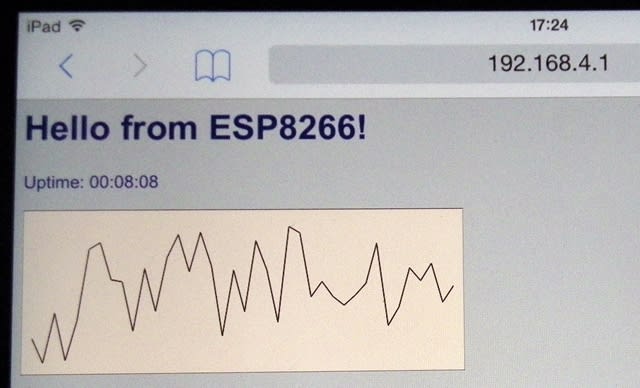
スケッチを見るとmdnsにも登録しているようです。
--
MDNS.begin ( "esp8266" )
--
esp8266.local/でも同じようにアクセスできました。
DHCPサーバから割り当てられたIPアドレスをシリアル経由で確認する必要がないので便利です。
192.168.4.xのAP側では動作しませんでした。端末の環境によるのでしょうか?
無線LAN設定でESP-WROOM-02のIPアドレスが分かるので支障はありませんが。
192.168.0.x側の無線LANからはesp8266.local/でアクセスできたので、端末の環境ではないようです。